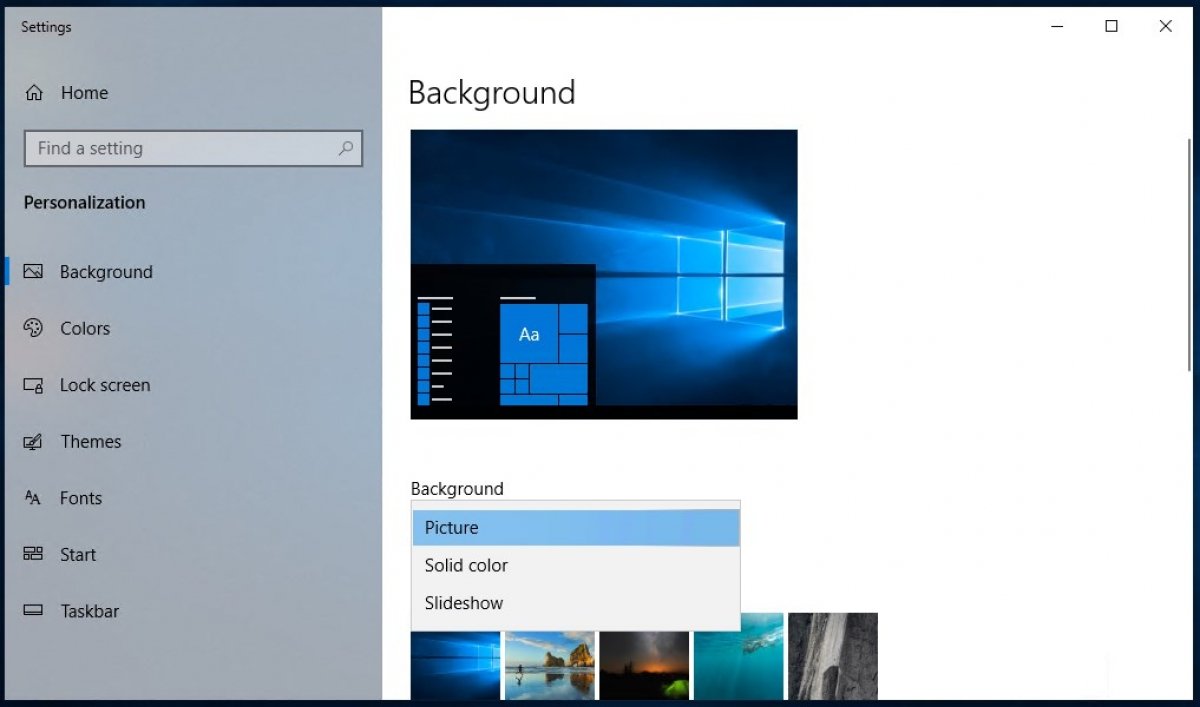Il est très facile de changer le fond d’écran de Windows 10. Clique avec le bouton droit de la souris sur le fond d’écran et sélectionne Personalize.
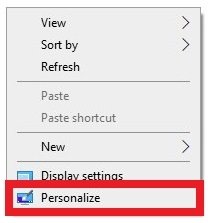 Options de personnalisation du fond d’écran
Options de personnalisation du fond d’écran
Tu seras automatiquement dirigé vers la fenêtre Background des paramètres de Windows. En haut, tu peux voir l’arrière-plan actuel et, juste en dessous, sélectionne de nouveaux arrière-plans. Choisis dans le menu déroulant entre Picture, Solid color ou Slideshow.
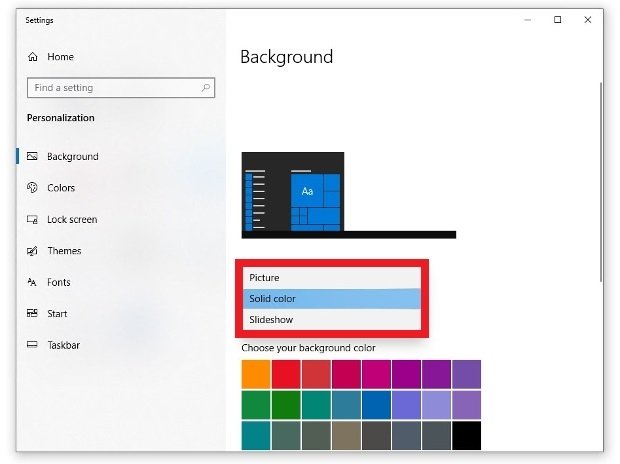 Choisis une image, une couleur unie ou une présentation
Choisis une image, une couleur unie ou une présentation
Selon l’option choisie lors de l’étape précédente, les options seront différentes. Si tu choisis Picture, tu peux utiliser quelques suggestions ou utiliser le bouton Parcourir pour trouver une image sur ton disque dur. Si tu sélectionnes Solid color, tu verras apparaître une palette de couleurs par défaut et la possibilité de créer une couleur personnalisée. Si tu choisis Slideshow, tu pourras sélectionner un dossier contenant des photos, définir la fréquence à laquelle elles doivent être modifiées, ou encore choisir un ordre d’affichage normal ou aléatoire. Dans les deux derniers cas, il existe des options supplémentaires que tu pourrais envisager concernant les paramètres d’affichage, le contraste et d’autres ajustements supplémentaires.
Tu peux te rendre au même endroit à partir du menu Démarrer du système d’exploitation. Si tu le rends visible et entre les paramètres, il suffit d’aller dans la section Personalization.
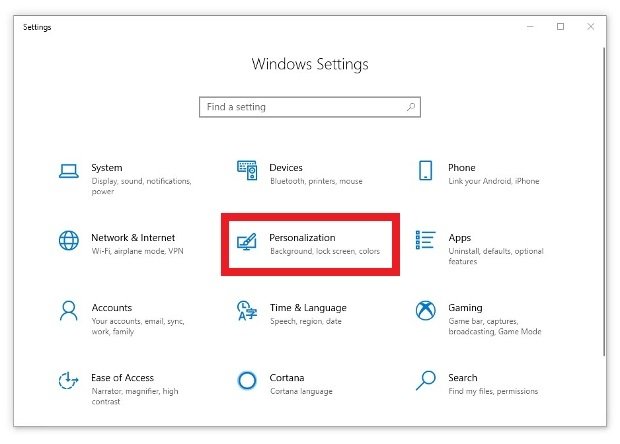 Partie personnalisation des paramètres
Partie personnalisation des paramètres
Il regroupe différentes configurations accessibles à partir du menu latéral gauche. La première de toutes les options de la liste est Background, qui fait référence au fond d’écran et à ses paramètres.
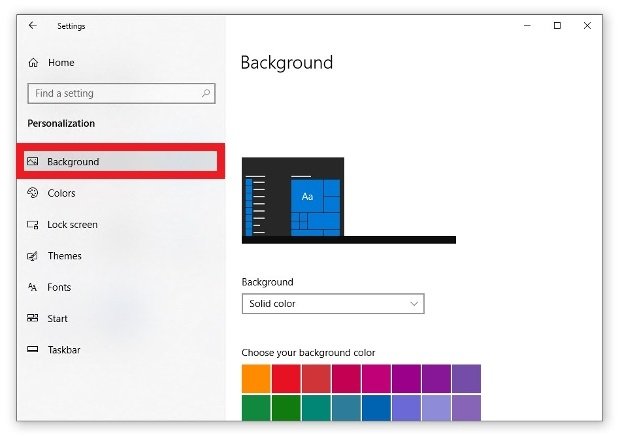 Partie fonds d’écran
Partie fonds d’écran
De la même manière, si tu ouvres le menu Démarrer et appuie sur arrière-plans, le système d’exploitation te montrera le raccourci vers l’outil, il suffit de cliquer dessus.